PST fájlok ideálisak visszanyerésére tartalmát az Outlook-fiókot, ha elfelejti a jelszavát Outlook fiók. Azonban, ha megsérülnek, akkor lesz az első javítani őket egy ingyenes Outlook PST Password Recovery eszköz, mielőtt gondolni beszedik az e-mail és egyéb adatokat az Outlook fiók. Vannak más módszerek is rendelkezésre, amelyek segítségével az Outlook Express jelszó visszaszerzés is. Ezek a kézi módszerek, amelyek feltételezik a következő néhány egyszerű lépésben Outlook e-mail jelszó visszaállításához és ami a legjobb az, hogy nem kerül semmibe.
- 1. rész: A Szabad Ways helyreállítása az Outlook PST Jelszó
- 2. rész: Hogyan kell helyreállítani a fájlokat jelszóval védett PST
1. rész: A Szabad Ways helyreállítása az Outlook PST Jelszó
a. Kivonat a jelszó az Outlook PST fájl
Ha jelszóval védett a PST fájl, akkor meg kell adnia a jelszót minden alkalommal el szeretné érni a tartalmát, hogy van jelen benne. Csak miután megadta a jelszót fogja Ön vagy bárki más is hozzáférhet a hozzáférési az Outlook e-maileket, amelyek jelen vannak a PST fájl, feltéve, hogy az Outlook program van nyitva.
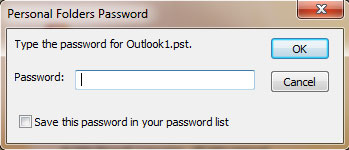
Eltávolítása vagy megváltoztatása a PST fájl jelszóval lehetséges, ha emlékszik rá, de szeretne egy újat védi a PST fájl. Azonban, ha elfelejtette a jelszavát, akkor meg kell követni az utasításokat a rész, „Remove elfelejtett jelszavak”.
1. lépés A mappa listában kattintson jobb gombbal a .pst fájl.
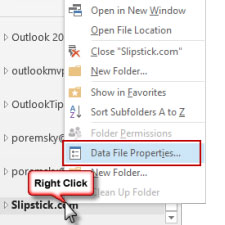
2. lépés Kattintson a „Speciális” gombra kattintás után a „Tulajdonságok” gombra.
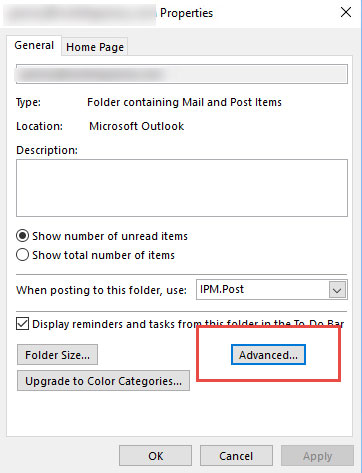
3. lépés Hit a „Jelszó módosítása” gombra.
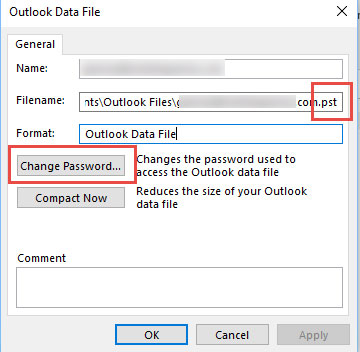
4. lépés A megadott mezőbe a Régi jelszó, kulcs-a jelszót, amelyre emlékszik.
5. lépés Ne adjon be semmit a mezőket, amelyek címkézése ellenőrzése és az új jelszót.
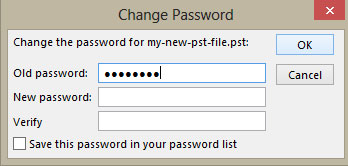
6. lépés Hit az „OK” gombot, majd térjen vissza az Outlook szoftver.
Azt is hozzá párbeszédablakot a Fájl, majd Account Settings, majd a Data File fület. Ekkor ki kell emelni a PST fájlt, és válassza ki a Beállítások lehetőséget.
b. Távolítsuk el a jelszót Scanpst és pst19upg
A pst19ipg.exe volt olyan segédprogram, amely megjelent a Microsoft által néhány éve a javítása céljára régebbi verziói PST fájlokat. A cél az volt, hogy ezeket a frissített PST fájlok ily módon képes lenne dolgozni az Outlook újabb verziói. Az egyik hátránya ennek a programnak az volt, hogy kivontuk a PST jelszót a PST fájl. Így, ha már jelszóval védett a PST fájlt, majd sikerült felidézni a jelszavát, akkor mindig használja ezt a programot kivonásához a jelszót, és használja azt érhetik el az Outlook e-mail fiókot.
Annak érdekében, hogy ezt a módszert használja, két program kell majd használni, hogy ki fogja vonni a jelszó a régi formátum, amely az ANSI PST.
- pst19upg.exe
- scanpst.exe - Ez a program telepítve van a telepítés az Outlook. Megtalálható a program keretében fájlokat az Office mappát. Azt is keressük meg a Windows Search.
A következők a lépéseket, amelyeket meg kell követni annak érdekében, hogy kivonat egy jelszót pst19upg és Scanpst.
1. lépés Készítsen egy másolatot a PST fájlt kell dolgozni, és közel Outlook.
2. lépés végrehajtása a scanpst.exe programot a PST fájl másolása hoztunk létre. Válassza ki a Javítás lehetőséget csak akkor, ha kérte. Mivel ez egy példányt a PST fájl, akkor nem kell kihasználni a scanpst backup opciót.
3. lépés Kattintson a „Start” majd a „Run”, hogy nyissa meg a parancssort. Most írd pst19upg.exe - xfilename.pst a parancssorba, és nyomja meg az Entert. Ezáltal megy, hogy egy másolatot a PST fájl lesz című filename.psx ".
4. lépés Állítsa be a PST fájl miután ez megtörtént.
5. lépés Type pst19upg.exe - i filename.psx a parancssorba, és nyomja meg az Entert.
6. lépés Ez a jelszó nélküli fájlt a PSX fájlt korábban tett.
7. lépés végrehajtása a scanpst.exe programot a visszanyert PST fájlt. Válassza ki a Javítás lehetőséget csak akkor, ha kérte. Nem kell, hogy használják ki a scanpst backup opciót.
8. lépés Nyissa meg a visszanyert PST fájl az Outlook. Válassza a Fájl, majd a Megnyitás, majd az Outlook adatfájl menüben.
Ne feledje, hogy ez a módszer nem fog működni az Outlook 2007 password recovery.
2. rész: Hogyan kell helyreállítani a fájlokat jelszóval védett PST
Ha nem sikerül visszaállítani a jelszót az Outlook-fiókot a fent említett Outlook e-mail jelszó helyreállítási módszerek akkor kell visszaállítani az Ön Outlook e-mail fiókot a PST fájl. Azonban a legtöbb PST fájlok manapság jelszóval védett, és ha megsérülnek, majd kinyerjük a fontos e-maileket a válhat egy rémálom. Nincs ok az aggodalomra, mégis. A használata ingyenes Outlook PST Password Recovery eszköz, mint az Outlook PST javítása segíthet talpra fájlok jelszóval védett PST fájlok.

- Helyreállítja az összes postafiók komponens a fájlokat, mint például az e-maileket, mellékleteket, névjegyeket, naptári bejegyzéseket, folyóiratok, jegyzetek, stb
- Helyreállítja a véletlenül törölt e-maileket, amelyek kitisztítják hibát vagy elveszett miatt nem tervezett formázás
- Lehetővé teszi a takarékos visszanyert mailek EML, MSG, RTF, HTML és PDF
- Támogatja javítása titkosított és jelszóval védett PST fájlok
- Lehetővé teszi intézkedik a beszkennelt e-mailek segítségével különböző szempontok alapján, mint a „Dátum”, „From”, „Címzett”, „Tárgy”, „típus”, „Attachment” és „fontossága”
- Javítás korrupt Outlook fájl, amely a MS Outlook 2016 2013, 2010, 2007, 2003, 2002 (XP), 2000 és MS Office 2016, 2013, 2010 (64 bites verzió), 2007 és 2003; Támogatja a Windows 10, 8, 7, Vista.
Itt van egy részletes kézikönyv, amely lépésről-lépésre utasításokat, hogyan kell használni az Outlook PST javítása, a legjobb Outlook PST Password Recovery eszköz a javítás sérült PST fájl jelszóval védett.
1. lépés Indítsa el az Outlook PST Repair.Select a lehetőséget „Find Outlook Fájl”, válassza ki a meghajtót, ahol a jelszóval védett korrupt PST fájl található, majd nyomja meg a „Look” gombra.

2. lépés Indítsuk el a javítás a jelszóval védett korrupt PST fájl. Kattintson a „Start” befejezni ezt a lépést.

3. lépés után teljesen kész javítás PST fájlok, akkor megtekintheti a fájlokat jelszóval védett PST.

Így, ha azt szeretné, hogy megkíséreljék PST jelszó visszaszerzés, akkor van jó néhány módszer közül választhat. Ezek a módszerek segítségével az Outlook 2007 password recovery. Sőt, ezek a módszerek az Outlook Express jelszó visszaszerzés nem olyan nehéz is, és csak szükség következő néhány egyszerű lépésben. Ezen kívül, akkor is talpra Outlook e-mailek és egyéb elemek jelen az Outlook e-mail fiók egy ingyenes Outlook PST Password Recovery eszköz, mint az Outlook PST javítása.
Email Recovery
- Yohoo Recovery +
- Gmail Recovery +
- Outlook Recovery +
- Hotmail Recovery +
- Email Recovery +






